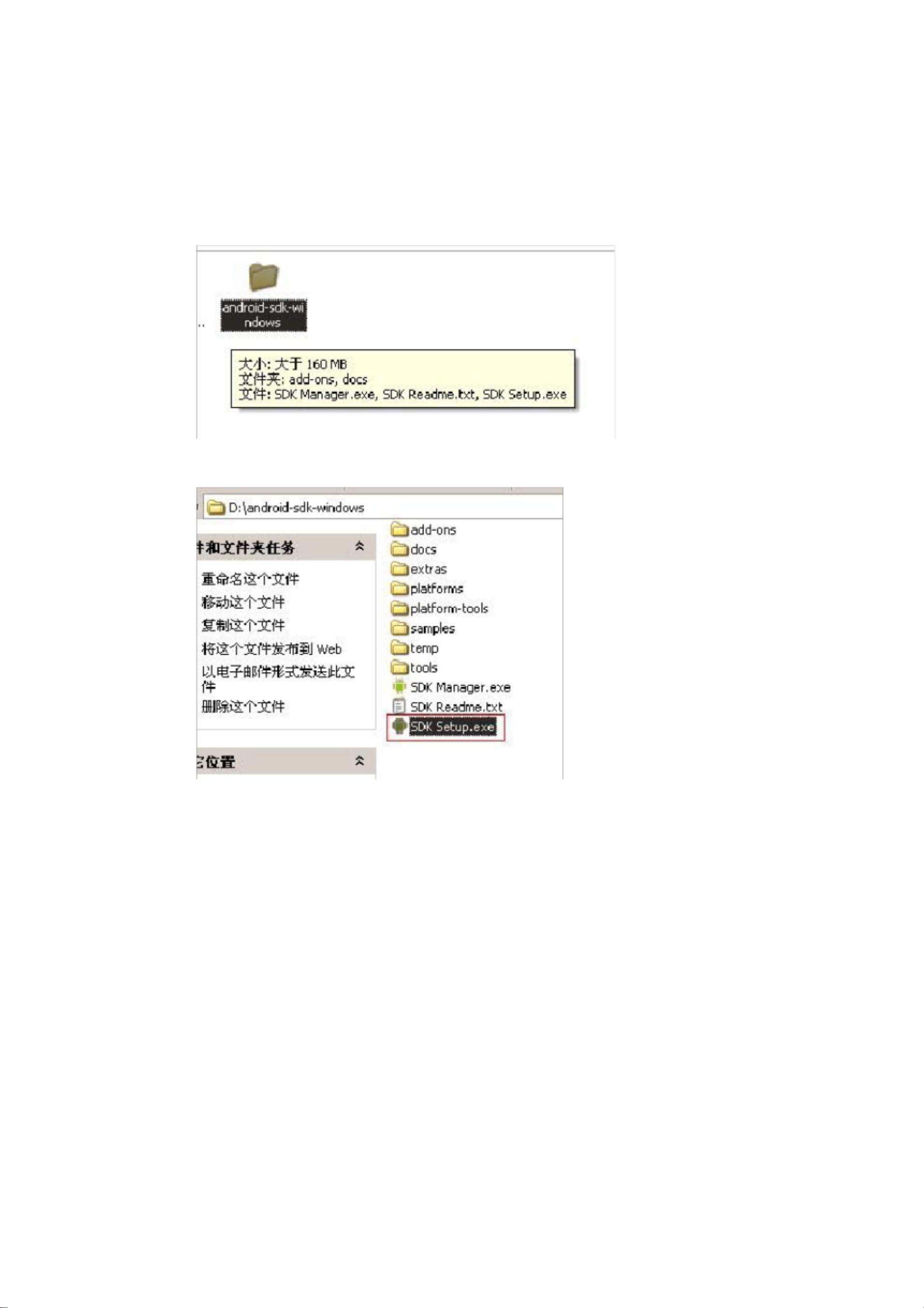Windows电脑安装安卓模拟器详细教程2022.04.29
版权申诉
165 浏览量
更新于2024-07-06
收藏 6.19MB PDF 举报
"该文档是关于如何在电脑上安装安卓系统模拟器的详细教程,适用于想要在PC上体验安卓系统而无需购买额外设备的用户。教程涵盖了从设置环境变量、安装Java JDK 1.6、下载及安装SDK模拟器到使用APK安装器将应用程序安装到模拟器的整个过程。"
在电脑上安装安卓系统模拟器,首先需要确保电脑满足必要的软件需求。Java Development Kit (JDK) 是安装模拟器的基础,因为安卓开发和模拟器运行都依赖于Java环境。在这个教程中,推荐的是JDK1.6版本。安装步骤包括:
1. 设置环境变量:在Windows XP系统中,通过"我的电脑" -> "属性" -> "高级" -> "环境变量"来创建两个新的系统变量,分别是JAVA_HOME,指向JDK的安装路径,例如`C:\ProgramFiles\Java\jdk1.6.0_10`;另一个是classpath,值设置为`.;%JAVA_HOME%\lib;`,确保系统能找到Java类库。
2. 下载并安装JDK:可以从官方或者其他可靠来源获取JDK的安装包,按照提示进行安装。安装完成后,系统Path变量也需要更新,添加JDK的bin目录,以便系统能够识别Java命令。
3. 安装SDK模拟器:SDK (Software Development Kit) 包含了运行和测试安卓应用所需的工具,包括模拟器。用户可以从Google官网下载SDK的zip文件,解压缩后放置在硬盘的合适位置,例如D盘。无需安装,只需运行解压后的SDK Manager来下载和管理所需版本的模拟器和其他组件。
完成以上步骤后,用户还需要配置模拟器以模拟不同版本的安卓系统,如Android 1.5到3.0。同时,为了在模拟器上安装APK应用,可以使用APK安装器这样的工具。通常,SDK中包含的ADT (Android Developer Tools) 也可以帮助用户管理和部署应用程序到模拟器。
这份教程提供了一个详尽的步骤指南,让即使是没有编程经验的用户也能在电脑上成功搭建和使用安卓模拟器,从而体验和测试安卓应用程序。需要注意的是,由于这份教程是2022年4月的修正版,可能有些链接或具体步骤随着时间和软件更新已发生变化,用户在实际操作时应查找最新的资源和指南。
2023-07-24 上传
2022-02-07 上传
2021-10-31 上传
2021-09-27 上传
2022-06-19 上传
2021-09-27 上传
449 浏览量
hwx18537729388
- 粉丝: 1
- 资源: 9万+
最新资源
- Java集合ArrayList实现字符串管理及效果展示
- 实现2D3D相机拾取射线的关键技术
- LiveLy-公寓管理门户:创新体验与技术实现
- 易语言打造的快捷禁止程序运行小工具
- Microgateway核心:实现配置和插件的主端口转发
- 掌握Java基本操作:增删查改入门代码详解
- Apache Tomcat 7.0.109 Windows版下载指南
- Qt实现文件系统浏览器界面设计与功能开发
- ReactJS新手实验:搭建与运行教程
- 探索生成艺术:几个月创意Processing实验
- Django框架下Cisco IOx平台实战开发案例源码解析
- 在Linux环境下配置Java版VTK开发环境
- 29街网上城市公司网站系统v1.0:企业建站全面解决方案
- WordPress CMB2插件的Suggest字段类型使用教程
- TCP协议实现的Java桌面聊天客户端应用
- ANR-WatchDog: 检测Android应用无响应并报告异常